
- •Введение.
- •Программа ведения локальных регистров nka_net. Главное окно программы.
- •Главное меню программы.
- •Панель инструментов.
- •Начало работы.
- •Меню «Администрирование».
- •Основные сведения.
- •Подменю «Кадастровый округ».
- •1.3. Подменю «Административно территориальные и территориальные единицы».
- •1.3.1. Основные сведения.
- •1.3.2. Панель инструментов.
- •1.3.3. Редактирование.
- •1.3.4. Фильтр ате и те.
- •1.3.4.1. Основные сведения.
- •1.3.4.2. Фильтр по ате и те.
- •1.3.4.3. Фильтр по категориям.
- •1.3.4.4. Фильтр по наименованиям.
- •Подменю «Регистраторы».
- •1.4.1. Основные сведения.
- •1.4.2. Панель инструментов.
- •1.4.3. Фильтр.
- •1.4.4. Изменение/занесение параметров пользователя.
- •Подменю «Местные системы координат».
- •1.5.1. Основные сведения.
- •1.5.2. Кнопки управления.
- •Войти под другим паролем.
- •С менить пароль.
- •Резервное копирование.
- •Меню «Журналы».
- •2.1. Основные сведения.
- •2.2 Подменю «Журнал регистраций».
- •2.2.1. Основные сведения.
- •2.2.2. Панель инструментов.
- •2.2.3. Фильтр.
- •2.2.3.1.Основные сведения.
- •2.2.3.2. Фильтр по типу регистрации.
- •2.2.3.3. Фильтр по фамилии регистратора.
- •2.2.3.4. Фильтр по типу операций.
- •2.2.3.5. Фильтр по дате принятия/регистрации документов.
- •2.2.3.6. Фильтр по фио/наименованию заказчика.
- •2.2.3.7. Фильтр по кадастровому номеру участка.
- •2.3. Подменю «Журнал работ».
- •2.3.1. Основные сведения.
- •2.3.2. Панель инструментов.
- •2.3.3. Фильтр.
- •2.3.3.1. Основные сведения.
- •2.3.3.2. Фильтр по типу работ.
- •2.3.3.3. Фильтр по заказчику.
- •2.3.3.4. Фильтр по участкам.
- •2.3.4. Печать.
- •2.3.5. Добавление.
- •2.3.6. Изменение.
- •2.3.7. Справочники.
- •2.3.7.1. Основные сведения.
- •2.3.7.2. Редактирование.
- •2.3.8. Выбор необходимых документов.
- •2.3.9. Дополнительное меню.
- •2.4. Подменю «Журнал выдачи документов».
- •2.4.1. Основные сведения.
- •2.4.2. Панель инструментов.
- •2.4.3. Фильтр.
- •2.4.3.1. Основные сведения.
- •2.4.3.2. Фильтр по типу документов.
- •2.4.3.3. Фильтр по фио/наименованию заказчика.
- •2.4.3.4. Фильтр по кадастровому номеру.
- •2.4.3.5. Другие фильтры.
- •2.5. Подменю «Журнал изменения субъектов».
- •2.5.1. Основные сведения.
- •2 .5.2. Панель инструментов.
- •2.5.3. Фильтр.
- •2.5.4. Изменение субъекта регистрации.
- •Меню «Регистрация».
- •3.1. Основные сведения.
- •3.2. Подменю «Регистрация на основании ранее выданных документов».
- •3.2.1. Основные сведения.
- •3.2.2. Панель инструментов.
- •3.2.2. Добавление и редактирование.
- •3.2.4. Запись типа «Участок».
- •2.3.5. Запись типа «Права собственности».
- •3.2.6. Запись типа «Обременения».
- •2.3.7. Запись типа «Сервитуты».
- •2.3.8. Запись типа «Ограничения».
- •2.3.9. Запись типа «Вещные права».
- •2.3.10. Формирование списка документов.
- •2.3.11. Редактор координат.
- •2 .3.11.1. Основные сведения.
- •2.3.11.2. Поле ввода координат.
- •2.3.11.3. Поле листа координат.
- •2.3.11.4. Поле выбора системы координат.
- •2.3.11.5. Поле отображения.
- •2.3.11.6. Функциональные кнопки.
- •2.3.11.7. Горячие клавиши.
- •2.3.11.8. Сообщения об ошибках.
- •2.3.12. Пересчет координат.
- •2.3.12.1. Основные сведения.
- •2.3.12.2. Окно пересчитанных координат.
- •2.3.12.3. Исходные системы координат.
- •2.3.12.4. Редактор смещений.
- •2.3.12.5. Сообщения об ошибках.
- •3.3. Подменю «Регистрация на основании заявления».
- •3.4. Подменю «Массовый кадастровый учет».
- •4.2.2. Панель инструментов.
- •4.2.3. Фильтр.
- •4.2.3.1. Основные сведения.
- •4.2.3.2. Фильтр по ате и те.
- •4.2.3.3. Фильтр по субъектам.
- •4.2.3.4. Фильтр по параметрам участка.
- •4.2.3.5. Фильтр по типу права.
- •4.2.3.6. Фильтр по адресу.
- •4.2.4. Исправление ошибок регистрационных дел.
- •4.2.4.1. Основные сведения.
- •4.2.4.2. Изменение кадастрового номера.
- •4.2.5. Исправление технической ошибки.
- •4.2.5.1. Основные сведения.
- •4.2.5.2. Панель инструментов.
- •4.3. Подменю «Составные участки».
- •4.4. Подменю «Охранные зоны».
- •4.4.1. Основные сведения.
- •4.4.2. Печать уведомлений.
- •4.4.3. Панель инструментов.
- •4.4.4. Фильтр.
- •4.4.5. Загрузка из шейп-файла.
- •4.4.6. Регистрация.
- •4.4.7. Аннулирование.
- •4.4.8. Документы регистрации/аннулирования.
- •4.4.9. Отображения на карте.
- •4.5. Подменю «Фрагмент карты».
- •4.5.1. Основные сведения.
- •4.5.2. Окно карты.
- •4.5.3. Отображение графической информации.
- •4 .5.4. Инструменты для работы с картой.
- •4.5.5. Инструменты управления экстентом карты.
- •4.5.6. Настройка карты и управление слоем.
- •4.5.7. Информационные поля окна карты.
- •4 .5.8. Кнопки управления.
- •4.6. Подменю «Ответ на запрос».
- •4.7. Подменю «Отчет».
- •4.8. Подменю «Статистика».
- •4.8.1. Основные сведения.
- •4 .8.2. Группы информации.
- •4 .8.3. Статистическая информация.
- •4.8.4. Фильтры.
- •4.8.5. Настройка фильтра.
- •5. Меню «Дополнительно».
- •6. Меню «Окна».
1.3.2. Панель инструментов.
Панель инструментов информационного окна АТЕ и ТЕ осуществляет доступ к различным функциям и параметрам отображения списка АТЕ и ТЕ.

Панель содержит следующие инструменты:
«Колонки» (кнопка 1) – вызывает диалог с параметрами отображения списка АТЕ и ТЕ. В данном диалоге можно указать какие колонки списка необходимы для отображения (названия колонок будут помечены ).
«Фильтр» (кнопка 2) – открывает диалог настройки фильтра отображения списка АТЕ и ТЕ.
«Редактирование» (кнопка 3) – открывает диалог редактирования данных АТЕ и ТЕ.
«Выдача» (кнопка 4) – программа осуществляет формирование текстового файла, содержащего копию списка сформированного в информационном окне АТЕ и ТЕ.
«Закрыть» (кнопка 5) – по нажатию этой кнопки осуществляется завершение работы с информационным окном АТЕ и ТЕ и его закрытие.
1.3.3. Редактирование.
Редактирование данных позволяет изменить информацию о существующем объекте АТЕ и ТЕ. Диалог редактирования представляет собой окно с полем информации о выбранном АТЕ и ТЕ (поле 1) и полем ввода доступных для редактирования данных (поле 2).

Для подтверждения изменений следует нажать кнопку «Изменить» (кнопка 3), либо если изменения были внесены ошибочно – кнопку «Отмена» (кнопка 4).
1.3.4. Фильтр ате и те.
1.3.4.1. Основные сведения.
Фильтр представляет собой окно, в котором отображена панель с закладками, выбирая которые можно осуществить выборку по различным параметрам фильтрации. Существует три параметра фильтрации:
по АТЕ и ТЕ;
по категории;
по наименованию.

При выборе какого-либо параметра возле названия закладки появляется знак «+», который обозначает, что фильтрация по данному признаку используется.
На панели снизу размещены три основные кнопки управления:
«Очистить» - очищает все ранее произведенные настройки фильтра и сбрасывает его в исходное состояние, т.е. фильтр фактически оказывается отключен.
«Выбрать» - осуществляет фильтрацию по выбранным параметрам и переходит в информационное окно отображения списка объектов АТЕ и ТЕ.
«Выход» - осуществляет выход из фильтра без применения всех произведенных настроек фильтра.
1.3.4.2. Фильтр по ате и те.
Фильтр по АТЕ и ТЕ представляет собой список из доступных для выбора и выбранных объектов АТЕ и ТЕ.
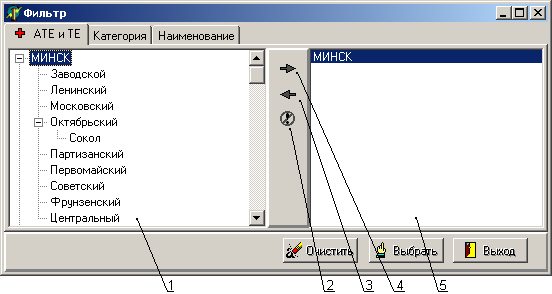
Список 1 представляет собой «дерево» из доступных объектов АТЕ и ТЕ. Настройка фильтра осуществляется следующим образом: из списка 1 выбирается необходимый объект и путем нажатия кнопки «Выбрать» (кнопка 4) переносится в список выбранных объектов для фильтрации (список 5).
ПРИМЕЧАНИЕ! Если выбранный объект имеет ответвления (подобъекты), то выбор данного объекта подразумевает выбор его с ответвлениями.
При необходимости очистки фильтра возможно использовать два способа. Если необходимо удалить ошибочно занесенный объект, то его следует выбрать из списка выбранных объектов (список 5) и нажать кнопку «Отменить» (кнопка 3) – объект будет удален из списка выбранных объектов. Если необходимо очистить весть список фильтров по АТЕ и ТЕ, то следует нажать кнопку «Отменить все» (кнопка 2).
